无线wifi密码忘记了怎么重置密码的解决方法
时间:
子明1009由 分享
学习啦在线学习网无线wifi密码忘记了怎么重置密码的解决方法
学习啦在线学习网 手机、平板、电脑等电子产品已成为大众生活必不可少的部分,而WIFI在这些产品使用过程中的作用和地位也日趋明显。下面是学习啦小编为大家整理的关于无线wifi密码忘记了怎么重置密码,一起来看看吧!
无线wifi密码忘记了怎么重置密码的解决方法
学习啦在线学习网 01打开浏览器,在地址栏输入路由器IP:192.168.1.1。
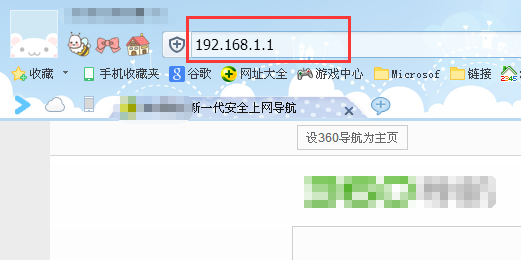
学习啦在线学习网 02输入默认的登陆用户名和密码:admin,这个一般可以在路由器背面看到。
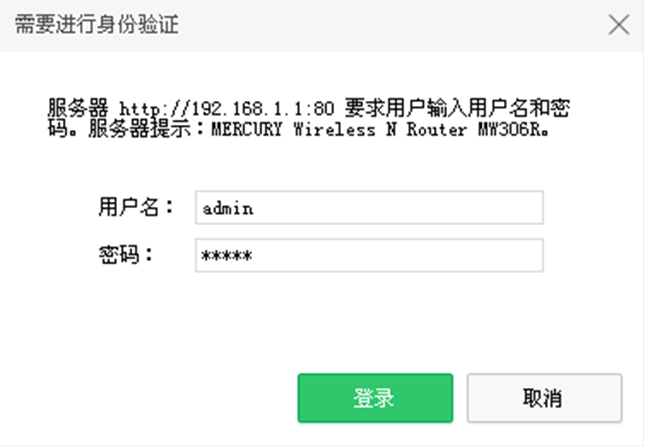
学习啦在线学习网 03登录后,点击“无线设置”里的“无线安全设置”。在右侧就可以修改密码了,修改好后,重新连接上网吧。
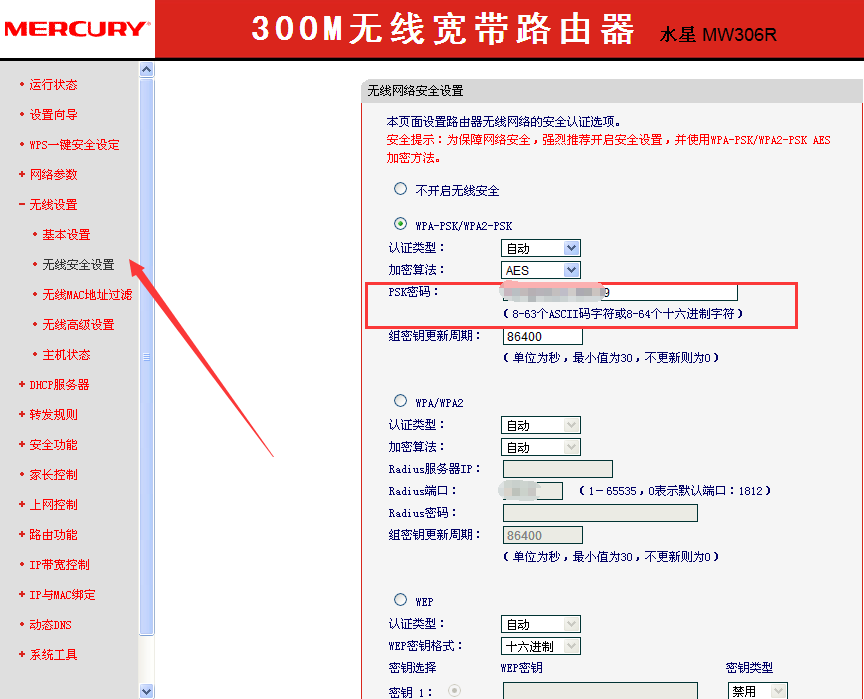
04还可以使用路由器上的复位键进行路由器重置。在其背面有重置按钮,长按一会儿,待路由器重启之后,等到恢复出厂设置完成,然后使用默认的用户信息进行登陆操作即可。
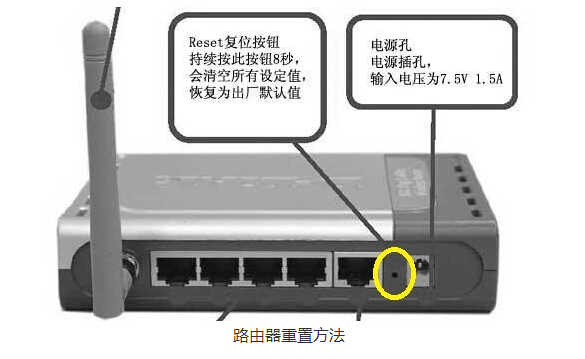
05正确步骤:
首先先把路由器的电源拔掉,然后用牙签或者圆珠笔尖通过RESET小孔按住里面的开关不放;
学习啦在线学习网 然后再把电源插上等待几秒,此时我们去观察路由器指示灯会发现有几个指示灯会快速闪烁,然后大约5秒后恢复平静,此时我们放开牙签或者圆珠笔尖等就已经实现恢复出厂设置了。
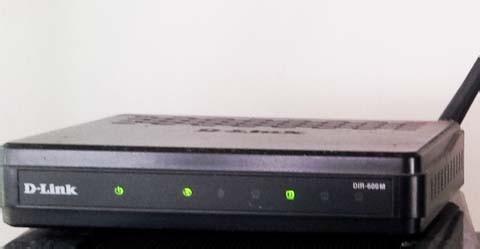
无线wifi密码忘记了怎么重置密码的解决方法相关文章:
